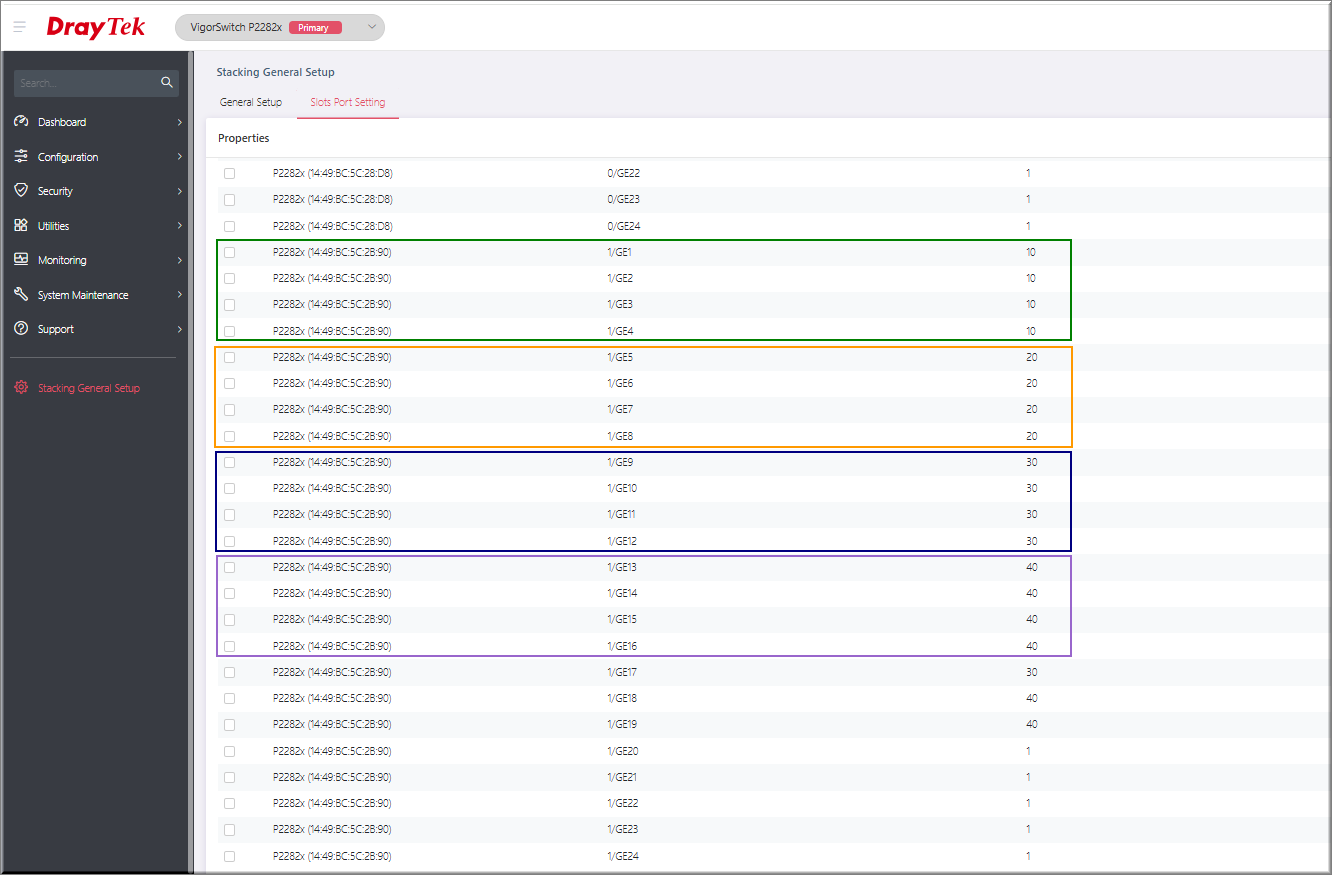Gồm 2 bước thực hiện
- Cấu hình Stacking
Tham khảo hướng dẫn: https://www.anphat.vn/vigorswitch-g1282-%7C-p1282-%7C-q2220x/g2282x-huong-dan-cau-hinh-stacking
- Cấu hình chia VLAN trên Switch Primary
Giả sử ta có mô hình như sau:
công ty có 4 đối tượng riêng biệt, bao gồm: Kinh doanh, Kỹ thuật, Kế toán, Ban giám Đốc (BGĐ).
Vigor2926, chia 5 VLAN, trong đó:
- VLAN1: chuyên quản lí lớp mạng 192.168.1.1
- VLAN 10: dành cho Kinh doanh, cấp lớp mạng 172.16.10.1
- VLAN 20: dành cho Kỹ thuật, cấp lớp mạng 172.16.20.1
- VLAN 30: dành cho Kế toán, cấp lớp mạng 172.16.30.1
- VLAN 40: dành cho Ban giám Đốc (BGĐ), cấp lớp mạng 172.16.40.1/24
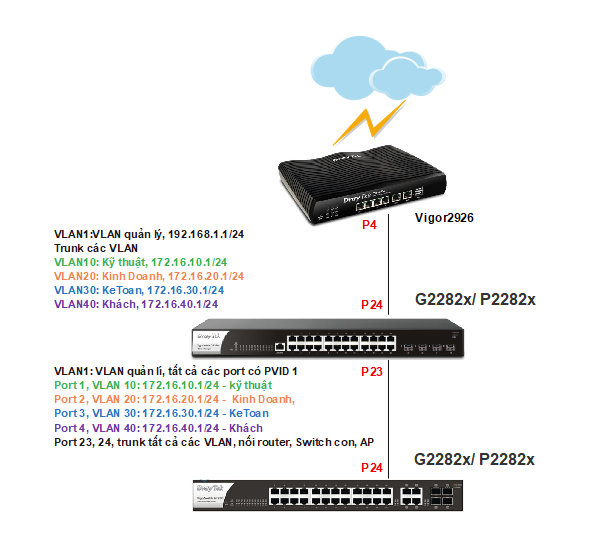
- Thực hiện cấu hình cấu hình chia VLAN trên Router DrayTek và switch G2282x Primary
Tham khảo hướng dẫn bên dưới (sử dụng chung giao diện với G2282x/ P2282x)
https://www.anphat.vn/vigorswitch-g1282-%7C-p1282-%7C-q2220x/g1282-huong-dan-chia-vlan-tren-swich
- Kiểm tra trạng thái
a. Trang cấu hình VLAN, vào Configuration >> VLAN setup
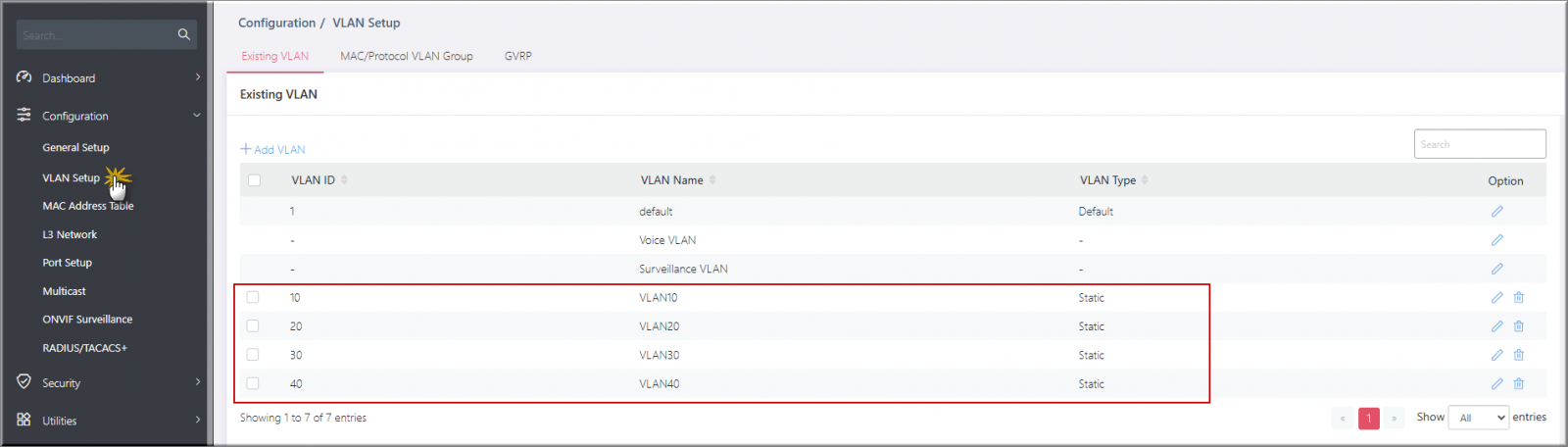
b. Trang cấu hình port theo mong muốn, Configuration >> Port setup
- Từ port 1 đến 4 access VLAN10
- Từ port 2 đến 8 access VLAN20
- Từ port 9 đến 12 acces VLAN30
- Từ port 13 đến 16 acces VLAN40
- Port 22 access VLAN 1 để quản lý khi cần
- Port 23,24 có PVID 1 và trunk tất cả các VLAN10,20,30,40 để nối với router
- Port 10GE1,2,3,4 tham gia stacking tự động trunk tất cả các VLAN
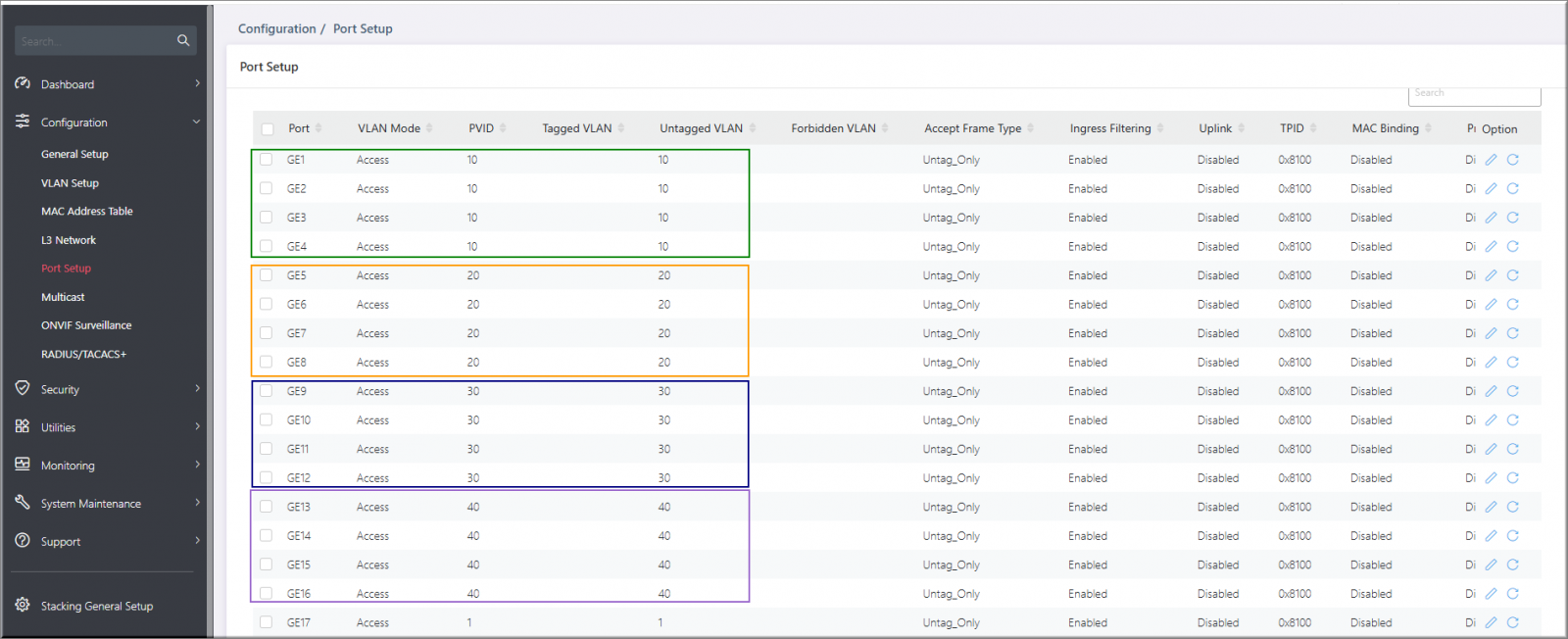
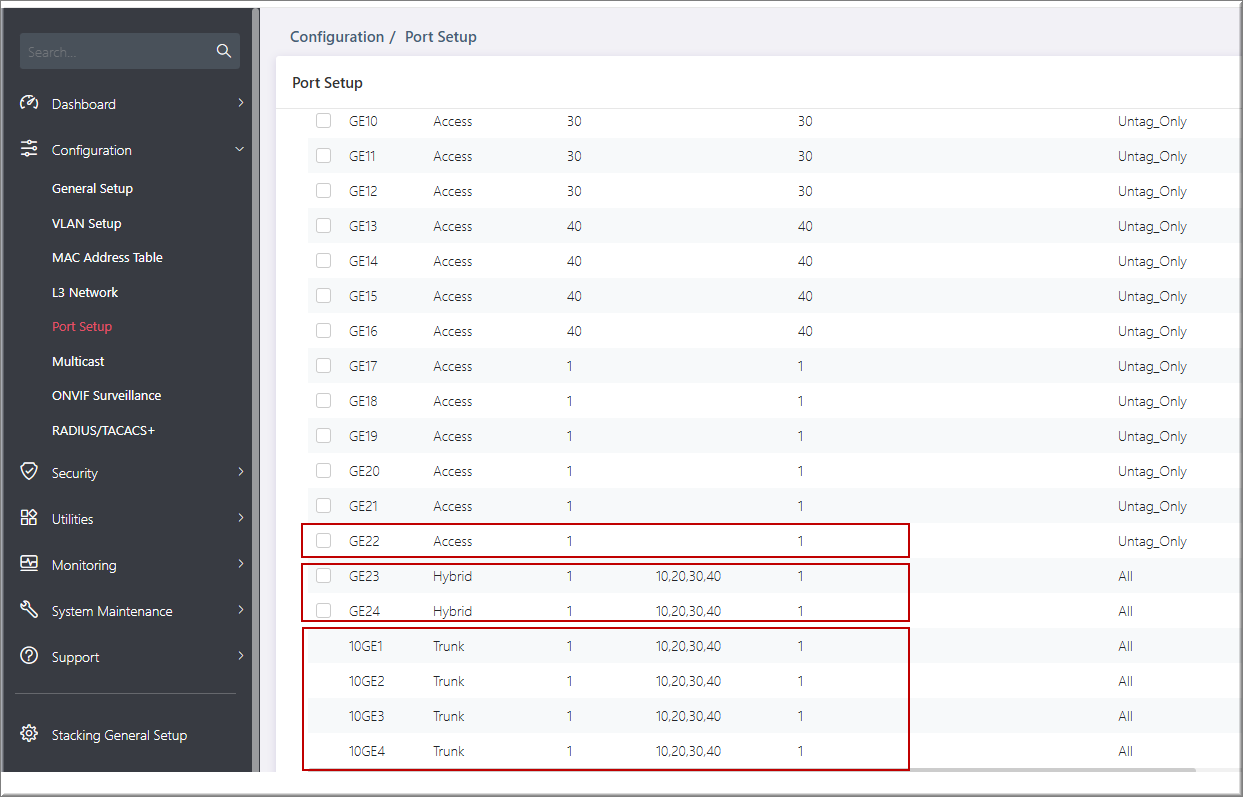
- Sau khi đã Tham gia Stacking, các port 10GE sẽ tự động đồng bộ và trunk tất cả các VLAN
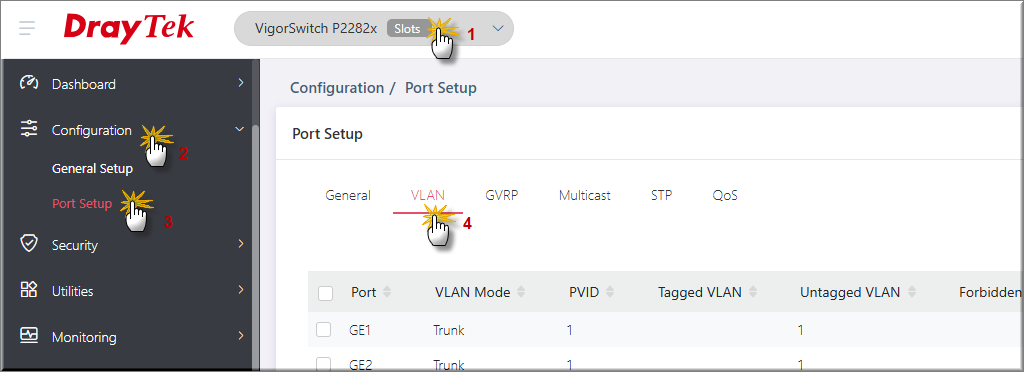
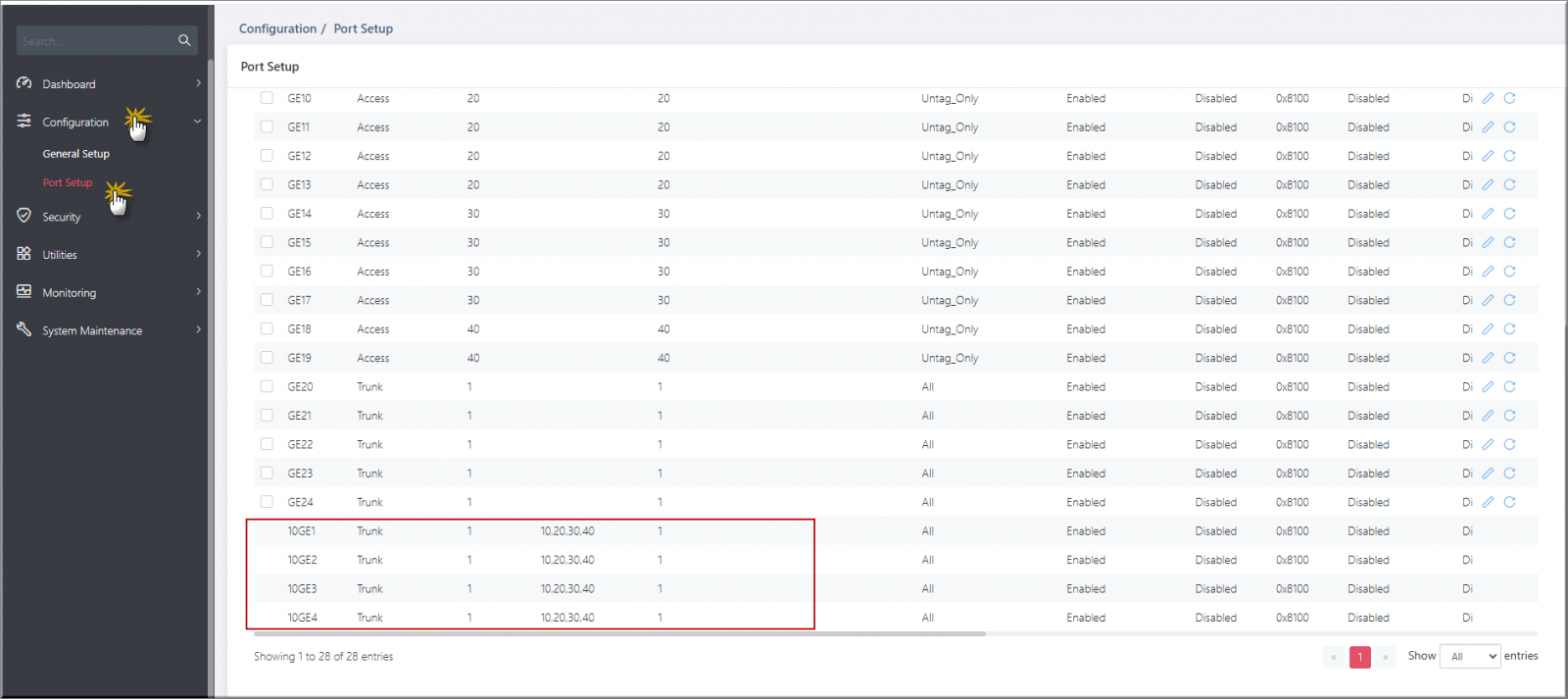
- Cấu hình VLAN cho cho từng port trên switch
- Vào Switch Primary
- Chọn Stacking General Setup
- Chọn Table Slots Port Stacking
- Function chọn VLAN
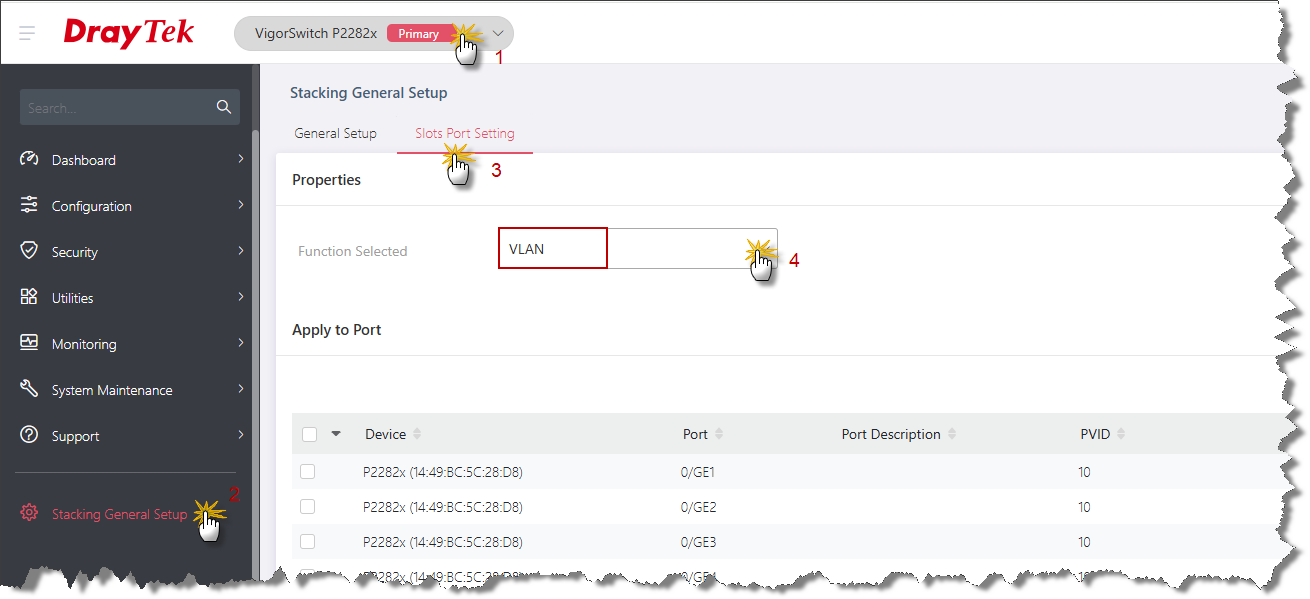
Chọn port cần cấu dình dựa trên ID và số thứ tự port của switch (ví dụ Port GE1,2,3,4 switch 1)
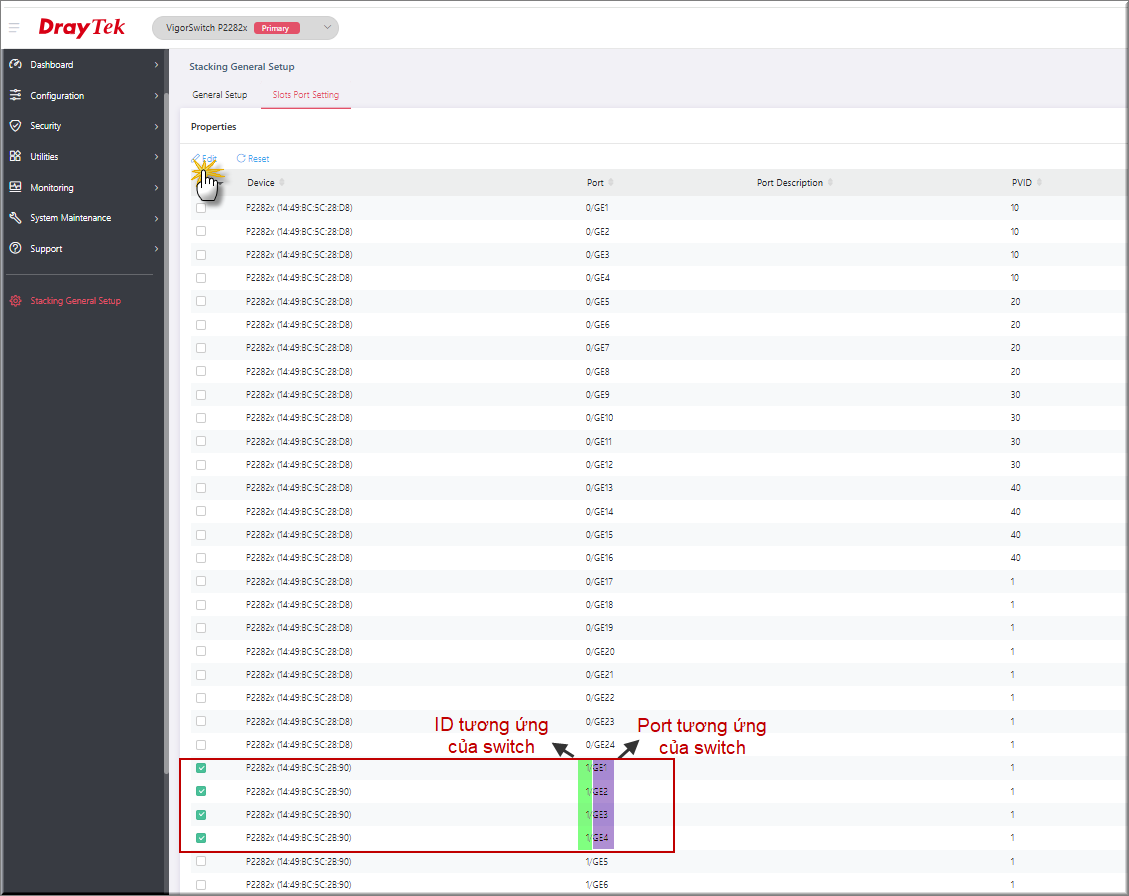
- Check show Advance mode
- VLAN mode: chọn mode tương ứng cần cấu hình (mode Access/ trunk/ Hydrid). Ví dụ cần cấu hình các port 1,2,3,4 switch 1 là access VLAN10, ta chọn mode là Access
- PVID: điền VLAN ID tương ứng (ví dụ VLAN10)
- Nhấn OK
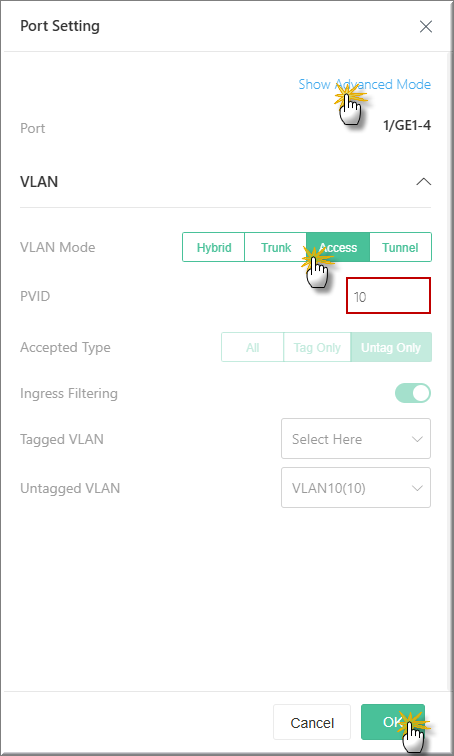
- Thực hiện tương tự cho các port khác